Miksi dllhost -prosessi.Exe com -korvikorvaus lataa järjestelmän

- 2557
- 323
- Tyler Kozey
Joskus näytöllä syntyy ikkuna, jolla on varoitus, että tietty Com Surrogate -niminen ohjelma on lopettanut sen työn, vaikka et käynnistänyt sitä ja yleensä kuulet siitä ensimmäistä kertaa. Saatuaan viestin, tietokone alkaa jarruttaa tai jopa tehdä melua, ja kun avaat "tehtävähallinnan", löydät sieltä tuntemattoman Dllhost -prosessin.exe, joka absorboi nopeasti resursseja. Mitä tapahtui ja kuinka palauttaa tietokone normaaliin tilaan, kerromme sinulle edelleen.

Dllhost -prosessin ongelmien ratkaiseminen.Exe com.
Millainen dllhost -prosessi. Exe
Dllhost.Exe käynnistää COM -korvikkeen apuohjelman, joka auttaa avaamaan graafisia ohjelmia, näyttämään valokuvia, kuvakkeita ja leikkeitä - tämä on tämä prosessi. Sen avulla sovellukset voivat ottaa yhteyttä kirjastoihin, näytönohjaimeen ja muihin komponentteihin, ilman että oikea työ on mahdotonta. Eli kun yrität katsella esimerkiksi valokuvaa, COM -korvikeohjelma käynnistetään automaattisesti. Jos jokin meni pieleen, saat vain saman virheilmoituksen.
Miksi com -korvikekorvike lataa prosessorin
Kun syötät "tehtävähallinnan", kiinnität todennäköisesti huomiota Dallhostiin.exe lataa voimakkaasti prosessorin. Tämä tapahtuu useista syistä:
- Yrit tarkastella tiedostoa, jossa rakenne on rikki;
- Tietokone on saanut haitallisilla ohjelmistoilla;
- Komponentit, jotka koodaavat tai dekoodaustiedot, ovat vaurioituneet tai vanhentuneet (niitä tarvitaan esimerkiksi tietojen oikein näyttämiseen siten, että näytön kuva näyttää tarkalleen kuvana, ei kirjaimien, numeroita ja merkkejä tai tyhjiä ikkunaa virheilmoituksella);
- Ohjelma (Viewer Photo, Graafinen editori, Player, jonka kautta avaat tiedostot jne. P.) Olen väärin rekisteröidyt elementit, joiden tulisi ottaa yhteyttä Com -korvikkeeseen.
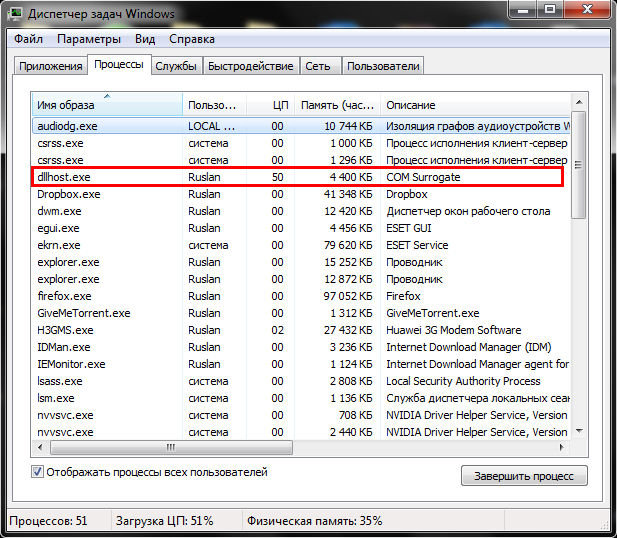
Menetelmät ongelman poistamiseksi
Tarjoamme useita tapoja korjata tilanne. Aloitetaan yleisimpien virheiden poistamisella.
Koodekki
Napsauta "Käynnistä" - "Ohjauspaneeli" (tai "Windows" 10 Soita lause "Haku" ja valitse "Klassinen liite"). Sitten etsi "multimedia ja ääni" - "laitteet". Näet kaksi kansiota: "Audiokoodit" ja "Videokoodit" - valitse riippuen siitä, mitä olet käynnistänyt ennen virheilmoitusta. Koodekki on korostettava, napsauta "Ominaisuudet" ja "Poista". Jos käyttöjärjestelmän uudelleen käynnistämistä varten on ilmoitettava, sinun on tehtävä tämä, jotta elementtejä ei ole jäljellä, mikä voi tulevaisuudessa aiheuttaa ongelmia.
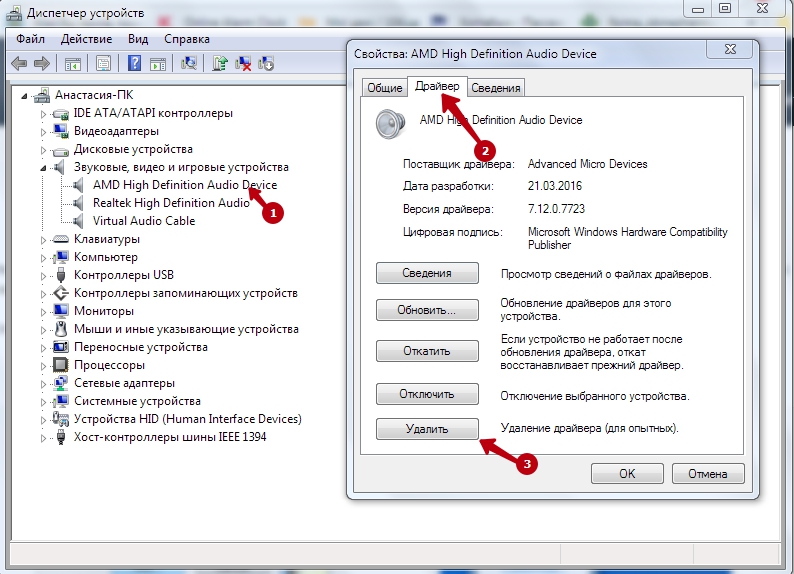
Järjestelmäkoodekit paljastavat seuraavasti:
Siirrymme välilehteen "Ohjelmien asennus ja poistaminen" - "Windowsin asennus" - "Multimedia" - "Sävellys". Seuraavaksi kieltäydy pakkaamasta videota ja ääntä, poistamalla tarkistukset vastaavissa paikoissa.
Irrota DEP
Jos järjestelmä on vaarallisesti ylikuormitettu DLLHOST -prosessin kanssa.Exe, voit väliaikaisesti kieltää sen suorituksen (epäonnistumiselle ei ole todellista syytä). Seuraa polkua “Haku Windowsissa” - “Hallintapaneeli” - “Järjestelmä ja turvallisuus” - “Lisäparametrit” - “Korkein” - “Parametrit” - “Tiedon suorittamisen estäminen”.
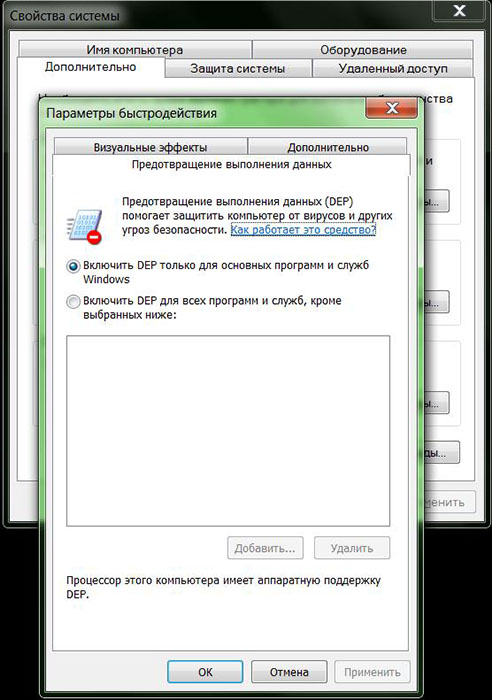
Aseta valintaruutu toiselle riville, missä DEP: n on ehdotettu valitsemaan, mitkä ohjelmat poistetaan käytöstä. Kirjoita kentälle "C: \ Windows \ System32 \ Dllhost.Exe ". Tarkista nyt "Task Manager": onko järjestelmä purkautunut näiden manipulaatioiden jälkeen.
Virusten tarkistaminen
On todennäköistä, että COM -korvikkeiden väärä työ liittyy käyttöjärjestelmän virustappioon. Suorita virustorjunta ja valitse syvä tarkistus. Windows -rakennettu "järjestelmän puolustaja" ei riitä täällä. On parempi ladata jokin vakavan ohjelman koko tai kannettava versio, esimerkiksi tohtori Web, Kaspersky Antivirus, Avast jne. P. Jos mikään ei auttanut, voit käyttää CCLeaner -apuohjelmaa tarkistaaksesi, tekeekö jokin ohjelma virheen, kun rekisteröität elementit com -korvikkeeseen. Jos haluat tehdä tämän, avaa sovelluksen päävalikko ja osio "Rekisteröidy". Merkitse vasemmalla puolella "ActiveX: n ja luokan virheet" ja aloita analysointi. Näytetään luettelo ongelmallisista komponenteista, korosta kaikki ja napsauta "Korjaa".
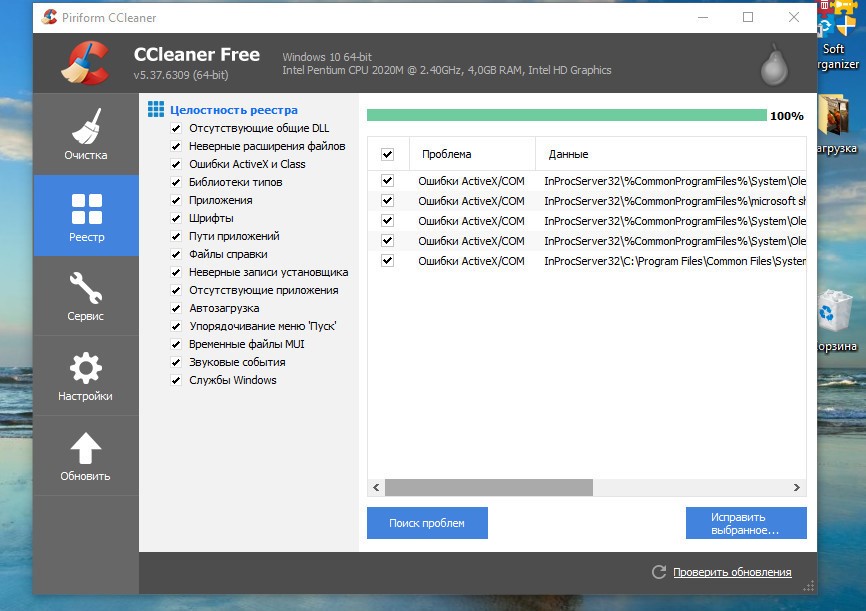
Voit myös palauttaa järjestelmän tukiasemien kautta. Siirry "ohjauspaneeliin", vaihda katselutila "kuvakkeisiin" ja valitse "Restaurointi". Täällä voit hyväksyä suositellaan tai asettaa oman päivämäärän ja aikataulun, jos muistat tarkalleen, milloin kaikki toimi oikein.

